Accesso
Workforce Management (WFM) visualizza una nuova schermata iniziale dell'interfaccia di accesso.
Per iniziare a utilizzare WFM Web:
- Aprire un browser Web.
- Inserire l'URL di WFM Web nella riga dell'indirizzo del browser, quindi premere Invio.
Verrà visualizzata la finestra Login.
- Immettere il nome utente e la password.
- Fare clic su OK.
Se il nome utente e la password vengono convalidati in WFM Web e viene rilevato il plug-in Java richiesto, l'applicazione WFM Web si aprirà in una finestra separata del browser. La finestra originale del browser rimarrà aperta con il logo Genesys. È possibile chiudere la finestra, se lo si desidera.
Se non è possibile accedere a WFM Web, viene visualizzato un messaggio di errore che spiega il problema. Fare clic su Accesso per riprovare (ad esempio, se il nome utente o la password non sono stati digitati correttamente) oppure fare clic su Mostra dettagli errore.
Data e ora di accesso al sistema
Le informazioni di data e ora dell'accesso precedente vengono visualizzate nella GUI di WFM Web al successivo accesso mediante l'interfaccia Supervisor, avvisando l'utente di qualsiasi uso non autorizzato delle credenziali di accesso.
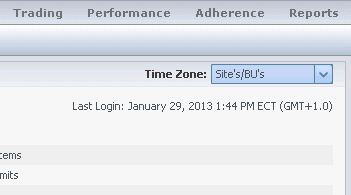
Figura: Data e ora dell'accesso di Web for Supervisors
Se non si imposta l'intervallo ottimizzato con il fuso orario del browser, viene utilizzato il fuso orario del luogo in cui si effettua l'accesso. L'intervallo ottimizzato viene visualizzato nell'angolo superiore destro della Home page, sotto l'elenco di moduli e la barra di navigazione.
